Word多语言排版设置全攻略
时间:2025-09-26 12:06:50 372浏览 收藏
最近发现不少小伙伴都对文章很感兴趣,所以今天继续给大家介绍文章相关的知识,本文《Word多语言排版设置技巧》主要内容涉及到等等知识点,希望能帮到你!当然如果阅读本文时存在不同想法,可以在评论中表达,但是请勿使用过激的措辞~
Word多语言排版的核心在于灵活运用语言设置、样式管理、字体选择、段落方向、高级排版技巧等,以确保不同语言文字和谐共存。1. 语言设置是基础:在“审阅”选项卡中为文档不同部分指定正确语言,确保拼写检查、断字、标点等符合语言规范;2. 样式管理是关键:创建不同语言的样式(如“中文正文”、“英文正文”),统一格式并便于修改;3. 字体选择影响显示效果:选用支持多语言的字体,避免切换混乱;4. 段落方向与对齐方式适配语言习惯:如阿拉伯语需设置从右向左书写;5. 高级排版技巧包括使用制表位、分节符、域代码实现复杂排版需求;6. 避免复制粘贴带来的格式干扰,建议先粘贴到纯文本编辑器清理格式;7. 关闭或调整自动更正规则以防标点错误;8. 插入特殊字符可通过“符号”功能或Unicode编码实现,并确保字体支持;9. 处理断字和换行应结合语言设置、自动断字、手动断字及不间断空格/连字符控制;10. 创建多语言目录和索引依赖样式一致性和语言设置,并通过“引用”选项卡生成、更新及自定义,必要时使用域代码动态控制。
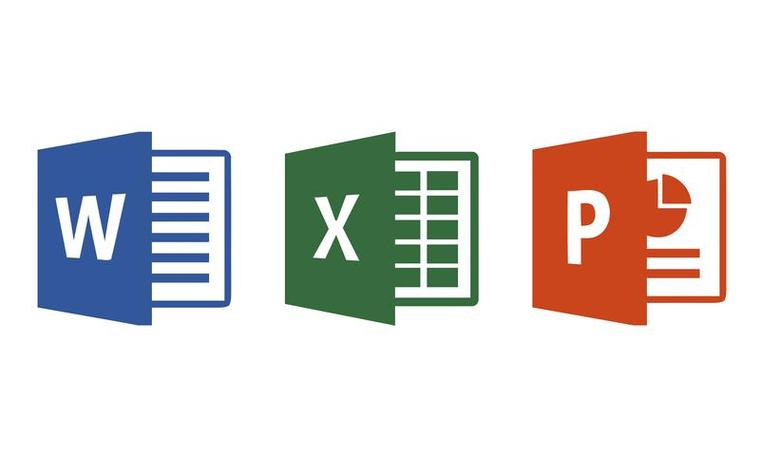
Word多语言排版的核心在于灵活运用Word的各项功能,包括语言设置、样式、以及一些高级排版技巧,以确保不同语言文字在同一文档中和谐共存。

解决方案:
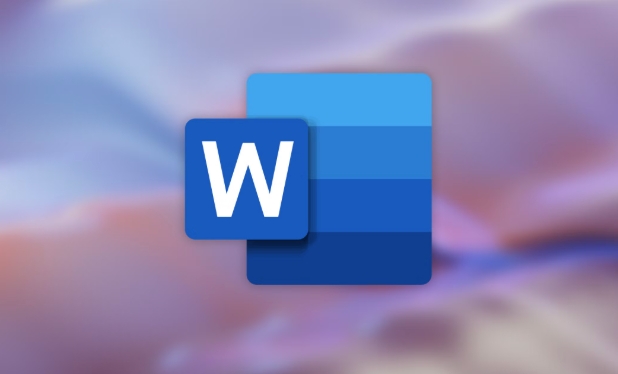
语言设置是基础: 首先,确保你的Word文档已经正确识别了所有使用的语言。这不仅仅是拼写检查的问题,更关乎断字、标点符号以及一些高级排版规则。在“审阅”选项卡下,找到“语言”组,点击“设置校对语言”,为文档的不同部分指定正确的语言。例如,中文部分选择中文,英文部分选择英文。如果Word没有自动识别,手动设置是必要的。
样式管理是关键: 不要直接在文本上应用格式,而是创建或修改样式。为不同的语言创建不同的样式,例如“中文正文”、“英文正文”。在样式中,你可以设置字体、字号、行距、段落间距等。这不仅能保证文档的统一性,也方便后续的修改。
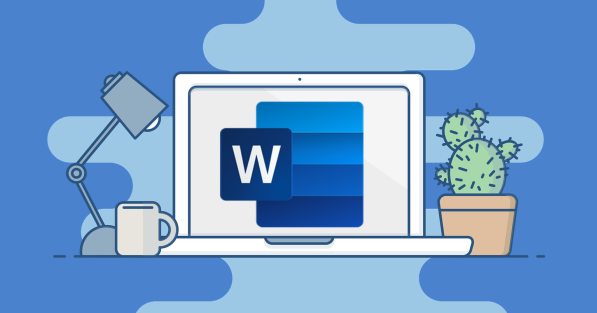
字体选择的艺术: 字体选择对于多语言排版至关重要。不同的语言需要不同的字体支持。例如,中文需要支持中文的字体,英文需要支持英文的字体。选择能够同时支持多种语言的字体,可以减少字体切换的麻烦。
段落方向与对齐方式: 对于从右向左书写的语言(如阿拉伯语、希伯来语),需要设置段落方向为从右向左。Word提供了相应的选项,可以在“段落”对话框中找到。同时,根据不同语言的排版习惯,选择合适的对齐方式。
高级排版技巧:
- 制表位: 使用制表位可以精确控制文本的位置,特别是在需要对齐不同语言的列表或表格时。
- 分节符: 如果文档的不同部分需要不同的页面设置(如纸张大小、页边距),可以使用分节符将文档分成不同的节,然后为每个节设置不同的页面设置。
- 域代码: 域代码是Word的高级功能,可以实现一些复杂的排版需求。例如,可以使用域代码自动插入当前语言的日期或时间。
避免踩坑:
- 复制粘贴的陷阱: 从其他来源复制粘贴文本时,可能会带入一些隐藏的格式,导致排版混乱。建议先将文本粘贴到纯文本编辑器(如记事本)中,清除格式,然后再粘贴到Word中。
- 自动更正的干扰: Word的自动更正功能有时会干扰多语言排版。例如,可能会将中文标点符号自动更正为英文标点符号。可以在“文件”->“选项”->“校对”->“自动更正选项”中关闭或修改自动更正规则。
如何在Word中插入特殊字符和符号,并确保其在不同语言环境下正确显示?
插入符号: Word提供了“符号”功能,可以在“插入”选项卡下找到。通过“符号”对话框,可以插入各种特殊字符和符号,包括数学符号、货币符号、标点符号等。
Unicode编码: 每个字符都有一个唯一的Unicode编码。了解字符的Unicode编码,可以直接输入编码来插入字符。例如,要插入版权符号©,可以输入“00A9”,然后按“Alt+X”。
字体支持: 确保所选字体支持要插入的特殊字符和符号。有些字体可能只支持部分字符集。如果插入的字符显示为方框或其他乱码,说明字体不支持该字符,需要更换字体。
语言设置: 某些特殊字符和符号在不同的语言环境下有不同的显示方式。例如,货币符号$在美国表示美元,在加拿大表示加元。Word会根据当前语言设置自动调整符号的显示方式。
避免兼容性问题: 为了避免在不同的Word版本或操作系统上出现兼容性问题,建议使用通用的Unicode编码来插入特殊字符和符号。
Word中如何处理不同语言的断字和换行规则,以确保排版美观?
语言设置: Word会根据当前语言设置自动应用断字和换行规则。确保文档的不同部分已经正确设置了语言。
断字选项: Word提供了自动断字功能,可以在“页面布局”选项卡下找到。开启自动断字后,Word会自动在单词之间插入连字符,以避免单词超出页面边界。
手动断字: 如果自动断字的结果不理想,可以手动插入连字符。在要断字的位置按下“Ctrl+-”。
不间断空格和不间断连字符: 有些单词或短语不应该被断开,例如人名、日期、单位等。可以使用不间断空格(Ctrl+Shift+空格)和不间断连字符(Ctrl+Shift+-)来防止Word断开这些单词或短语。
调整段落设置: 在“段落”对话框中,可以调整段落的换行和分页选项。例如,可以设置“孤行控制”,防止段落的最后一行单独出现在下一页。
避免过度断字: 过多的断字会影响文档的可读性。尽量避免连续断字,并确保断字的位置符合语言习惯。
如何在Word中创建多语言目录和索引,并确保其正确链接到文档的不同部分?
样式是基础: 目录和索引的生成依赖于样式。为文档的标题、章节、关键词等创建样式,并确保样式的一致性。
目录: 在“引用”选项卡下,找到“目录”组,点击“目录”,选择一种目录样式。Word会根据文档中的标题样式自动生成目录。
索引: 在“引用”选项卡下,找到“索引”组,点击“标记索引项”。选择要添加到索引的关键词,然后点击“标记”。Word会在文档中插入索引项标记。完成所有标记后,点击“插入索引”,Word会根据索引项标记自动生成索引。
语言设置: Word会根据当前语言设置自动调整目录和索引的格式。确保文档的不同部分已经正确设置了语言。
更新目录和索引: 在修改文档后,需要更新目录和索引。在目录或索引上右键单击,选择“更新域”。
自定义目录和索引: Word提供了丰富的自定义选项,可以调整目录和索引的格式、样式、以及链接方式。
多语言支持: 对于多语言文档,可以创建多个目录和索引,每个目录和索引对应一种语言。或者,可以使用域代码和条件判断语句,根据当前语言动态生成目录和索引。这需要一定的Word高级技巧。
到这里,我们也就讲完了《Word多语言排版设置全攻略》的内容了。个人认为,基础知识的学习和巩固,是为了更好的将其运用到项目中,欢迎关注golang学习网公众号,带你了解更多关于Word,语言设置,样式管理,字体选择,多语言排版的知识点!
-
501 收藏
-
501 收藏
-
501 收藏
-
501 收藏
-
501 收藏
-
162 收藏
-
463 收藏
-
258 收藏
-
468 收藏
-
198 收藏
-
172 收藏
-
144 收藏
-
417 收藏
-
492 收藏
-
142 收藏
-
441 收藏
-
184 收藏
-

- 前端进阶之JavaScript设计模式
- 设计模式是开发人员在软件开发过程中面临一般问题时的解决方案,代表了最佳的实践。本课程的主打内容包括JS常见设计模式以及具体应用场景,打造一站式知识长龙服务,适合有JS基础的同学学习。
- 立即学习 543次学习
-

- GO语言核心编程课程
- 本课程采用真实案例,全面具体可落地,从理论到实践,一步一步将GO核心编程技术、编程思想、底层实现融会贯通,使学习者贴近时代脉搏,做IT互联网时代的弄潮儿。
- 立即学习 516次学习
-

- 简单聊聊mysql8与网络通信
- 如有问题加微信:Le-studyg;在课程中,我们将首先介绍MySQL8的新特性,包括性能优化、安全增强、新数据类型等,帮助学生快速熟悉MySQL8的最新功能。接着,我们将深入解析MySQL的网络通信机制,包括协议、连接管理、数据传输等,让
- 立即学习 500次学习
-

- JavaScript正则表达式基础与实战
- 在任何一门编程语言中,正则表达式,都是一项重要的知识,它提供了高效的字符串匹配与捕获机制,可以极大的简化程序设计。
- 立即学习 487次学习
-

- 从零制作响应式网站—Grid布局
- 本系列教程将展示从零制作一个假想的网络科技公司官网,分为导航,轮播,关于我们,成功案例,服务流程,团队介绍,数据部分,公司动态,底部信息等内容区块。网站整体采用CSSGrid布局,支持响应式,有流畅过渡和展现动画。
- 立即学习 485次学习
